Cuatro reglas sencillas y esenciales para organizar tu correo en Mail para Mac

El correo sigue siendo una herramienta esencial en el trabajo y ocio diario de muchísima gente, a pesar de los intentos por desbancarlo. Pero a veces, si recibes demasiados cada día se vuelve muy tedioso gestionarlo, separar los que requieren atención inmediata de los que pueden esperar o destacar los más importantes. Por suerte, en Mail puedes organizar tus emails con las reglas, veamos cuatro de ellas que nos ayudarán a que sea más fácil hacerlo.
Cómo crear una regla en Mail para Mac
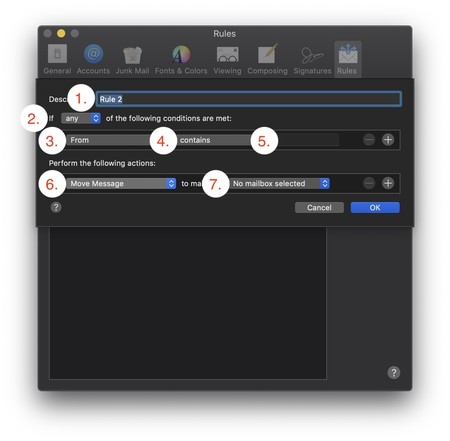
Las reglas sirven para mandar o destacar emails de forma automática bajo unos parámetros que nosotros podemos definir. Para ello, accede a las Preferencias de Mail pulsando cmd + , y ve a la pestaña Reglas para comenzar. Deberías encontrarte con un menú como el que se ve arriba, pero en el idioma en que tengas configurado tu Mac. Desde aquí podrás hacer lo siguiente:
- Ponerle nombre a tu regla.
- Especificar si la regla debe cumplir todas las condiciones o cualquiera de ellas.
- Elegir entre remitentes, asuntos, personas copiadas y un sinfín de opciones.
- Poner el tipo de condición.
- Introducir el texto, puede ser una palabra, frase o dirección de email.
- Elegir qué acción se ejecuta.
- Poner el objetivo de esa acción.
Es con estas normas con las que iremos creando nuestras reglas para gestionar Mail en nuestro Mac de forma más eficiente. Veamos algunas reglas sencillas y esenciales.
Regla #1: reenvía emails automáticamente a otra dirección
Con esta regla, podrás reenviar los emails de un remitente o con un asunto a otra dirección de email. Para ello, basta con:
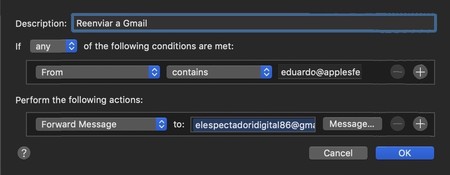
- Pon la descripción que quieras, te ayudará a saber qué hace esta regla.
- Eliges remitente que contenga una dirección de email concreta.
- Marcas "reenviar mensaje" y pones el email al que se reenviará. Tienes la opción de añadir un mensaje que aparecerá en el cuerpo del email.
Regla #2: marca un email como leído
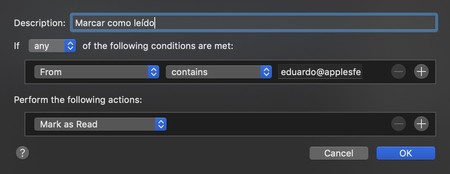
A veces, un remitente nos acribilla a emails varias veces al día o a la semana, pero queremos conservar su contenido para consultarlo después. Por eso, lo mejor es crear una regla que los marque como leído. Así evitaremos que el "globo" de notificaciones se llene. Para ello, tan solo deberemos elegir la acción "Marcar como leído" tal y como puede verse en la captura superior.
Regla #3: envía a un remitente a la papelera
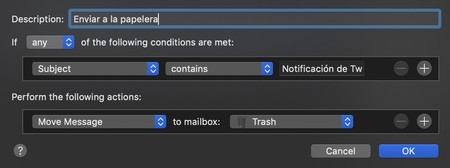
En ocasiones, podemos encontrarnos con un remitente que nos interesa, pero que algunas de sus comunicaciones preferimos tirarlas a la papelera. Si estos emails tienen algo característico en el asunto o en el cuerpo del email, siempre podemos crear una norma como la que se ve arriba. También puedes mirar nuestro tutorial para borrar el spam automáticamente.
En el ejemplo, mandamos los emails con el asunto "Notificación de Twitter" a la papelera sin especificar el remitente. Enlaza la condición con un remitente concreto para que solo filtre los suyos y evitar perderte emails de otras personas.
Regla #4: ponle un color al texto o fondo del email
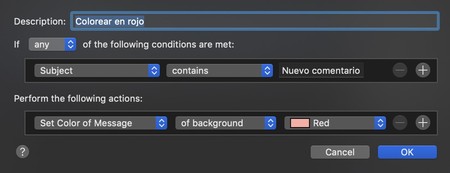
Si quieres destacar el contenido de un email de alguna manera, siempre puedes colorear el texto o fondo de ese correo. Pero sólo se cambiará en la vista previa del email, no dentro del cuerpo del email. Es una forma de marcar visualmente los emails según su relevancia, urgencia o remitente.
También te recomendamos
¿Tus buzones exportados de Mail aparecen vacíos? Así puedes solucionarlo
Cómo invertir el orden de lectura de los correos en las conversaciones de Mail para macOS
Cómo crear buzones locales usando Mail y guardar los correos en tu Mac
-
La noticia Cuatro reglas sencillas y esenciales para organizar tu correo en Mail para Mac fue publicada originalmente en Applesfera por Eduardo Archanco .
Fuente: Applesfera
Enlace: Cuatro reglas sencillas y esenciales para organizar tu correo en Mail para Mac

Comentarios
Publicar un comentario